Advertentie
Ooit een e-mailbijlage ontvangen of was vereist om een bestand met het .rar-achtervoegsel te downloaden, en vroeg het zich af hoe het moet worden geopend Hoe vreemde bestandstypen in Windows te openenComputers kennen duizenden verschillende bestandsindelingen. Soms hebben zowel u als Windows geen idee hoe u een vreemd bestand moet openen. Hier leest u hoe u kunt achterhalen hoe u die bestanden opent. Lees verder ?
Je bent niet alleen. Gelukkig is het beheer van ZIP-bestanden en andere gecomprimeerde archieven eenvoudig en door de jaren heen is de functionaliteit geïntegreerd in Windows.
Of je nu op zoek bent naar antwoorden over ZIP-bestanden, RAR, 7z of andere veelvoorkomende archieftypen, de stappen voor het uitpakken en uitpakken van de inhoud zijn hetzelfde.
Verschillende soorten archiefcompressie
Hoewel ZIP-bestanden waarschijnlijk de meest voorkomende vorm van compressie van documentgegevens zijn, zijn er verschillende andere in gebruik. Mogelijk hebt u bijvoorbeeld bestanden gezien met een pictogram dat lijkt op een stapel boeken of gekleurde mappen. Dit is een RAR-bestand en RAR en ZIP werden jarenlang beschouwd als concurrenten. De laatste tijd werden RAR-bestanden synoniem met services voor het delen / downloaden van bestanden zoals eDonkey, die waarschijnlijk de reputatie van de compressieservice hebben geschaad. Hier werd het gebruikt om volledige ISO-schijfimagebestanden te comprimeren.

Een ander compressiesysteem is 7-Zip, dat een paar jaar geleden als een verrassend nieuw alternatief op de markt kwam en zichzelf heeft gevestigd als een levensvatbaar en populair alternatief voor ZIP en RAR.
Uncomprimerende archieven zijn ongecompliceerd dankzij volwassen gebruikersinterfaces en jarenlange ontwikkeling. Als zodanig moet het eenvoudig zijn om gegevens uit archieven uit te pakken of te extraheren, en om te beslissen waar de gegevens worden geplaatst.
Een archief uitpakken in Windows
Windows-gebruikers hoeven geen extra software te installeren om een ZIP-archief uit te pakken. Sinds Windows ME is de functionaliteit om ZIP-bestanden te extraheren opgenomen in het besturingssysteem.
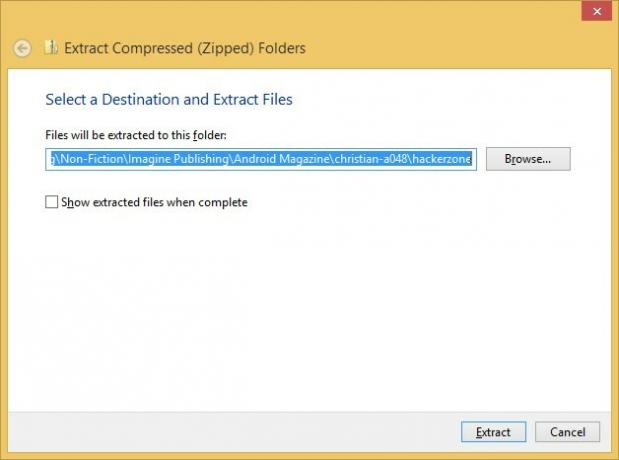
Als u een ZIP-bestand heeft, kunt u de inhoud in Windows Verkenner verkennen - dubbelklik eenvoudigweg zoals bij elke map om de "gezipte" bestanden te bekijken.
Afhankelijk van de inhoud van het ZIP-bestand, wil je de bestanden mogelijk uitpakken of uitpakken. U kunt dit doen door met de rechtermuisknop op het ZIP-bestand te klikken en te selecteren Alles extraheren ..., beslissen waar de bestanden uitgepakt moeten worden. Merk op dat de standaardlocatie dezelfde naam heeft als het ZIP-bestand, maar zonder de .zip-bestandsextensie.
Gebruikers van Windows 8.x kunnen het ZIP-bestand selecteren en de context gebruiken Extract tabblad in Windows Verkenner, waar u een Pak alles uit knop.
In beide gevallen is het alternatief om een afzonderlijk bestand of submap uit te pakken, wat kan worden gedaan door het item uit het ZIP-archief naar een nieuwe map te slepen.
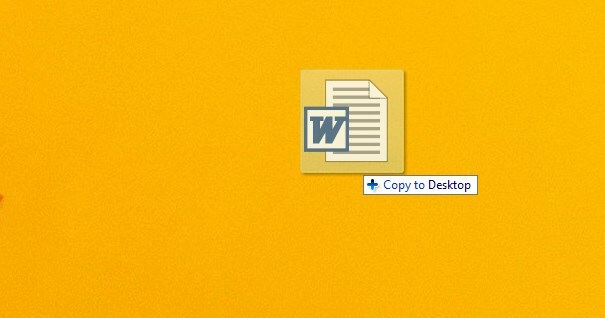
Voordat Windows ondersteuning voor ZIP-bestanden opnam, was WinZip een populaire keuze voor installatie en het blijft een optie die u op uw computer kunt installeren en is beschikbaar vanaf www.winzip.com met een gratis proefperiode. Aangezien Windows zijn eigen ZIP-tool heeft ingebouwd in Windows Verkenner, is deze versie eigenlijk alleen voor iedereen die meer nodig heeft controle over de compressie en het uitpakken van bestanden, en de mogelijkheid om andere archieftypes zoals RAR-bestanden of te beheren gegevens versleutelen.
Gegevens extraheren uit een RAR-bestand
Als u RAR-bestanden op uw systeem heeft, kunt u ze niet openen met Windows Verkenner. In plaats daarvan kunt u het hulpprogramma WinRAR gebruiken vanaf www.rarlab.com/download.htm of 7-Zip hieronder geïntroduceerd.
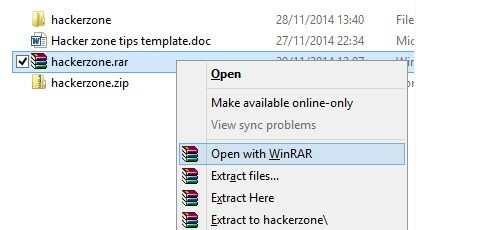
WinRAR biedt ondersteuning voor andere bestandsindelingen, waaronder ZIP, 7-Zip (zie hieronder), CAB, GZip, TAR en zelfs ISO. U kunt het instellingenscherm gebruiken om te wisselen welke van deze wordt ondersteund binnen uw geïnstalleerde versie (dit kan later worden gewijzigd), samen met het bepalen welke items in het contextmenu zijn opgenomen. (Als dit Windows Verkenner vertraagt, kunt u deze bewerken of verwijderen).
Opties binnen de WinRAR-app omvatten tools voor het bekijken en vinden van bestanden, evenals een viruscontrole. Over het algemeen RAR is een flexibelere manier om gegevens te comprimeren en archieven te beheren Waarom RAR beter is dan ZIP en de beste beschikbare RAR-softwareRAR-bestanden zijn kleiner, gemakkelijker te splitsen en gemakkelijker te herstellen dan ZIP-bestanden. Deze drie functies betekenen dat RAR-bestanden beter zijn dan ZIP, ook al komen ZIP-bestanden veel vaker voor. Als je gebruikt... Lees verder , zoals Justin Pot uitlegde.
WinRAR is betaalde software en na het proefnagscherm wordt u gevraagd om elke keer dat u de software uitvoert naar de betaalde versie te upgraden. Om dit te omzeilen, klikt u met de rechtermuisknop op uw RAR-bestanden en selecteert u een van de Extraheer opties, waarmee het archief automatisch wordt uitgepakt.
Natuurlijk, als u de software regelmatig gebruikt, raden we u aan de redelijke licentie van € 29,95 te betalen. Of u kunt de volgende tool gebruiken.
Bestanden uitpakken vanuit 7-Zip
In tegenstelling tot WinRAR en WinZIP is 7-Zip gratis en beschikbaar vanaf www.7-zip.org (onze 7-Zip recensie 7Zip: een gratis programma om ongebruikelijke archiefindelingen uit te pakken Lees verder ).
Dit is echter niet de enige reden om het leuk te vinden. Voor Windows-gebruikers is het de beste universele optie, die zowel zijn eigen formaat als ZIP-, RAR-, TAR-, Gzip- en andere bestanden aankan.
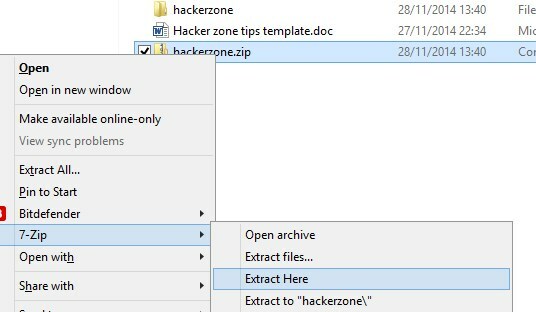
Het uitpakken van archieven met 7-Zip is gelukkig eenvoudig. Het hulpprogramma integreert zichzelf in het contextmenu in Windows, zodat u de opties zoals kunt gebruiken Open Archief, Bestanden uitpakken…, Extraheer hier, Extraheer naar "[bestandsnaam] \”Door simpelweg met de rechtermuisknop op het archief te klikken en 7-Zip te selecteren, zoals afgebeeld.
Als je geen RAR-bestanden hoeft te gebruiken en veel ZIP-archieven hebt, maar af en toe andere formaten moet openen, is 7-Zip waarschijnlijk de beste optie; het heeft ook een betere compressieverhouding (2-10%) dan WinZip.
In tegenstelling tot WinZip en WinRAR zijn de extra functies van 7-Zip, afgezien van compressie en extractie, beperkt, maar het blijft een goede keuze.
De andere hulpprogramma's voor bestandsarchief
Hoewel 7z, WinZip en WinRAR de meest gebruikte bestandscompressietools voor Windows Wat is de beste methode voor bestandscompressie? MakeUseOf Tests Zip, RAR & MoreBestandscompressie is een belangrijke en veelvoorkomende taak die gebruikers vaak aan hun computers stellen. Door de bestandsgrootte te verkleinen, kunt u gemakkelijker e-mailen of op een flashstation plaatsen. Het vermindert ook het bandbreedtegebruik en ... Lees verder , anderen zijn beschikbaar. De meest opvallende hiervan zijn:
- PeaZip - een gratis alternatief voor WinZip en WinRAR met zijn eigen .pea-formaat PeaZip - Een fantastisch gratis alternatief voor WinRAR of WinZip Lees verder . Is enigszins ingehaald door 7z, maar blijft nuttig.
- Gzip - meestal gebruikt door Linux-systemen, er is een Windows-versie beschikbaar.
- TAR - net als Gzip, TAR wordt meestal gebruikt op Linux en opnieuw er kan een Windows-versie worden geïnstalleerd. Deze methoden kunnen echter worden gecombineerd - het is niet ongebruikelijk om een bestandsnaam te zien als .tar.gz.
Bij elk van deze blijft het principe betreffende het comprimeren en extraheren van de gegevens hetzelfde. Als u gegevens kunt extraheren uit een ZIP-, RAR- of 7z-bestand, zou u hetzelfde moeten kunnen doen met een .pea-, .tar- of .gzip-archief. Natuurlijk zou je waarschijnlijk niet veel kunnen doen in Windows met ongecomprimeerde TAR- of GZIP-archieven, tenzij het zoiets was als een MySQL-database.
Terwijl we het hebben over andere platforms, Mac OS X-gebruikers kunnen Unarchiver gebruiken Pak elk archief uit met de Unarchiver [Mac]Extraheer snel vrijwel elk gecomprimeerd bestand op de planeet. Als je een Mac-gebruiker bent en Apple's standaard unzip-tool moeite heeft om een gearchiveerd bestand te openen, is het tijd om de ultieme tool voor de ... Lees verder , een universele archiefextractor die ZIP, 7z, TAR, CAB, zelfs EXE, MSI en BIN aankan (allemaal archieven die worden gebruikt voor het installeren of uitvoeren van programma's).
Comic Book-bestanden zijn archieven
Apps voor het bekijken van stripboeken gebruiken de formaten CBZ en CBR. Dit zijn zojuist hernoemde ZIP- en RAR-bestanden, verzamelingen afbeeldingen gecomprimeerd met beide applicaties.
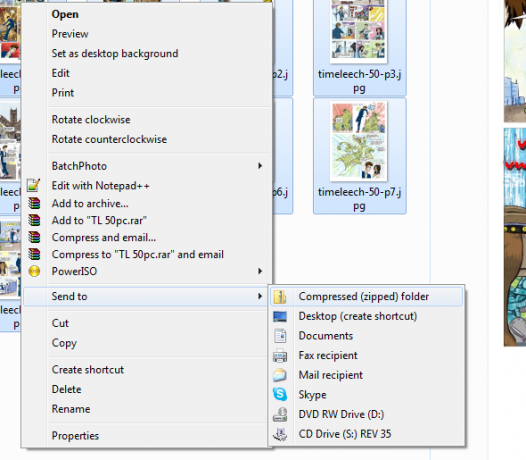
U zou een CBZ- of CBR-bestand moeten kunnen openen met de bijbehorende software. CBZ-bestanden kunnen worden geopend met WinZip en CBR-bestanden met WinRAR. Als je hier problemen mee hebt, selecteer je het bestand en hernoem je de bestandsextensie eerst naar .zip of .rar en probeer je het opnieuw.
Zoals je misschien al geraden had, betekent het gemak waarmee dit kan worden gedaan dat je je eigen stripboeklezerbestanden kunt maken. U kunt hierover meer vinden in onze gids voor het maken van stripboek- en graphic novel-bestanden Maak CBR / CBZ-bestanden om uw stripverhaal of graphic novel te verspreidenHet internet is vriendelijk geweest voor makers van stripboeken (hoewel piraterij een grote deuk heeft veroorzaakt in de winst van de grote uitgevers) en webstrips en sequentiële kunstverhalen die speciaal voor een online... Lees verder .
ZIP-archieven uitpakken is eenvoudig!
Je hebt waarschijnlijk een paar ZIP-, RAR- of 7z-archieven op je computer. Zelfs als je gecomprimeerde mappen hebt gemaakt door een andere app, zou je geen probleem moeten hebben, zolang je de juiste tool hebt om ze te decomprimeren.
Wat is je favoriete tool voor het comprimeren en extraheren van archieven? Heb je problemen ondervonden met een van de tools die in dit bericht worden genoemd? Laat het ons weten - laat uw mening achter in het opmerkingenveld.
Dat kan nu ook extract RAR-bestanden op Android De beste RAR-bestandsextractor voor AndroidEen RAR-bestandsextractor nodig voor Android? Dit zijn de beste apps om met RAR-archieven op uw Android-apparaat te werken, en ze zijn gratis. Lees verder .
Afbeelding tegoed: Bestanden comprimeren Via Shutterstock, Map met rits 3D via Shutterstock
Christian Cawley is adjunct-redacteur voor beveiliging, Linux, doe-het-zelf, programmeren en technische uitleg. Hij produceert ook The Really Useful Podcast en heeft uitgebreide ervaring met desktop- en softwareondersteuning. Christian is een medewerker van het Linux Format-tijdschrift en is een Raspberry Pi-knutselaar, Lego-liefhebber en retro-gamingfan.

